Minecraft est un jeu de survie qui plonge les joueurs dans un monde ouvert où ils sont libres de bâtir, d’explorer et de lutter pour leur survie. Plusieurs modes de jeu sont disponibles, conçus pour mettre à l’épreuve l’ingéniosité des participants. Depuis sa sortie, Minecraft s’est imposé comme l’un des jeux de survie les plus populaires, continuant à séduire de nombreux joueurs à travers le monde. Toutefois, malgré son aspect principalement axé sur la construction et l’aventure, Minecraft se retrouve souvent bloqué dans les environnements professionnels et scolaires, où il est perçu comme un frein à la productivité. Au sein des établissements scolaires, il peut facilement distraire les élèves et engendrer une forme de dépendance. Il arrive aussi que, grâce à l’existence de versions spécifiques, Minecraft ne soit pas bloqué. L’édition Éducation de Minecraft, par exemple, offre aux étudiants une introduction au jeu avec des fonctionnalités limitées. Malgré cela, les écoles restent réticentes à autoriser son utilisation dans les salles informatiques, et la plupart bloquent l’accès au jeu et à son site web. Si des élèves souhaitent jouer à la version complète de Minecraft, ils pourront trouver des solutions dans cet article. Voyons ensemble comment débloquer Minecraft à l’école.
Comment contourner les blocages de Minecraft en milieu scolaire
Note importante : Avant de continuer, veuillez noter que bien qu’il existe plusieurs façons de jouer à Minecraft à l’école ou sur votre lieu de travail, l’institution a généralement de bonnes raisons de bloquer l’accès à ce jeu pour les employés et les étudiants. Si vous êtes pris en train d’utiliser Minecraft ou tout autre jeu sans autorisation, vous pourriez être sanctionné par l’établissement.
Méthode 1 : Téléchargement via le site officiel
Les établissements scolaires ont souvent tendance à bloquer les boutiques d’applications où Minecraft peut être téléchargé. Pour débloquer l’accès à Minecraft sur les ordinateurs de l’école, il est possible de télécharger l’application directement via le site web officiel du jeu.
1. Rendez-vous sur le site officiel de Minecraft.
2. Cliquez sur « OBTENIR MINECRAFT » afin de télécharger l’application.
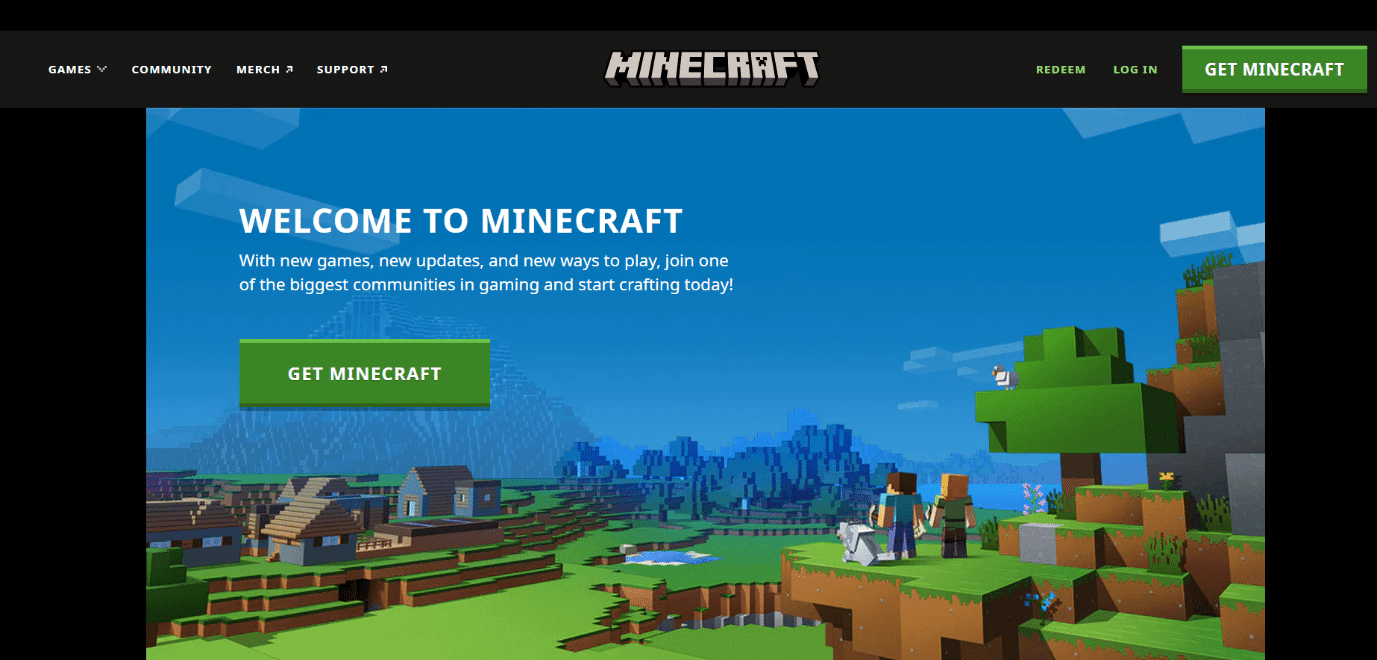
Méthode 2 : Utilisation de HTTPS au lieu de HTTP
Le site Minecraft.net peut être bloqué via HTTP, mais la plupart des systèmes de blocage ne font pas la distinction entre HTTP et HTTPS. Dans ce cas, il suffit d’ajouter un « S » à l’URL pour débloquer l’accès à Minecraft.
1. Accédez à Minecraft.net.
2. Si l’accès au site est impossible, cliquez sur la barre d’adresse située en haut de votre navigateur et ajoutez la lettre « S » à « HTTP », puis appuyez sur « Entrée ». 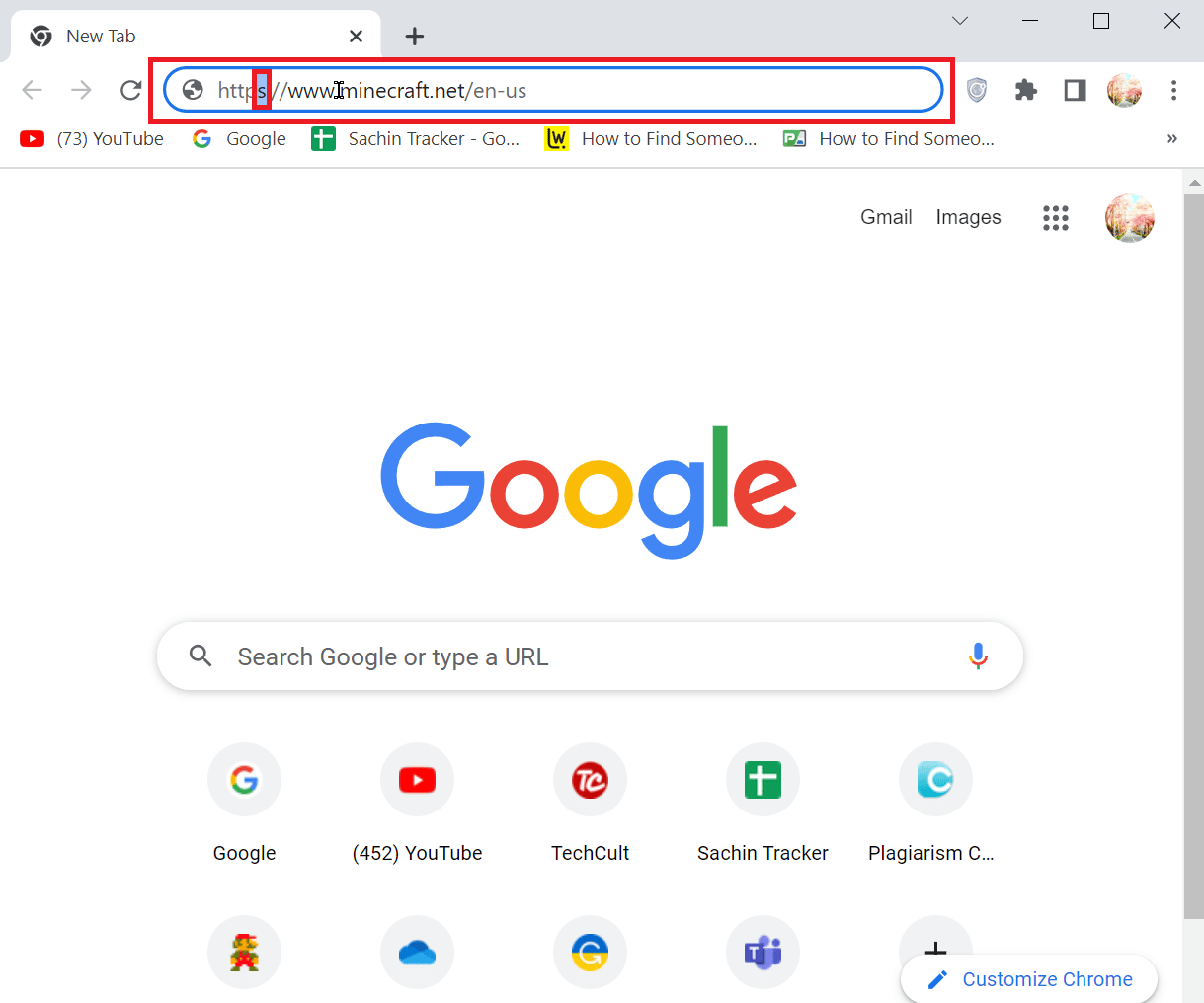
Méthode 3 : Recours au navigateur Tor
Si votre ordinateur scolaire vous le permet, vous pouvez essayer de télécharger le navigateur Tor. Dans le cas contraire, vous pouvez le copier sur une clé USB afin de l’utiliser sur l’ordinateur de l’établissement.
1. Le navigateur Tor chiffre le trafic web et les connexions via des téléchargements, empêchant ainsi toute source extérieure de surveiller vos activités.
2. Installez le navigateur Tor en cliquant sur « Télécharger pour Windows » ou « Télécharger le navigateur Tor ».
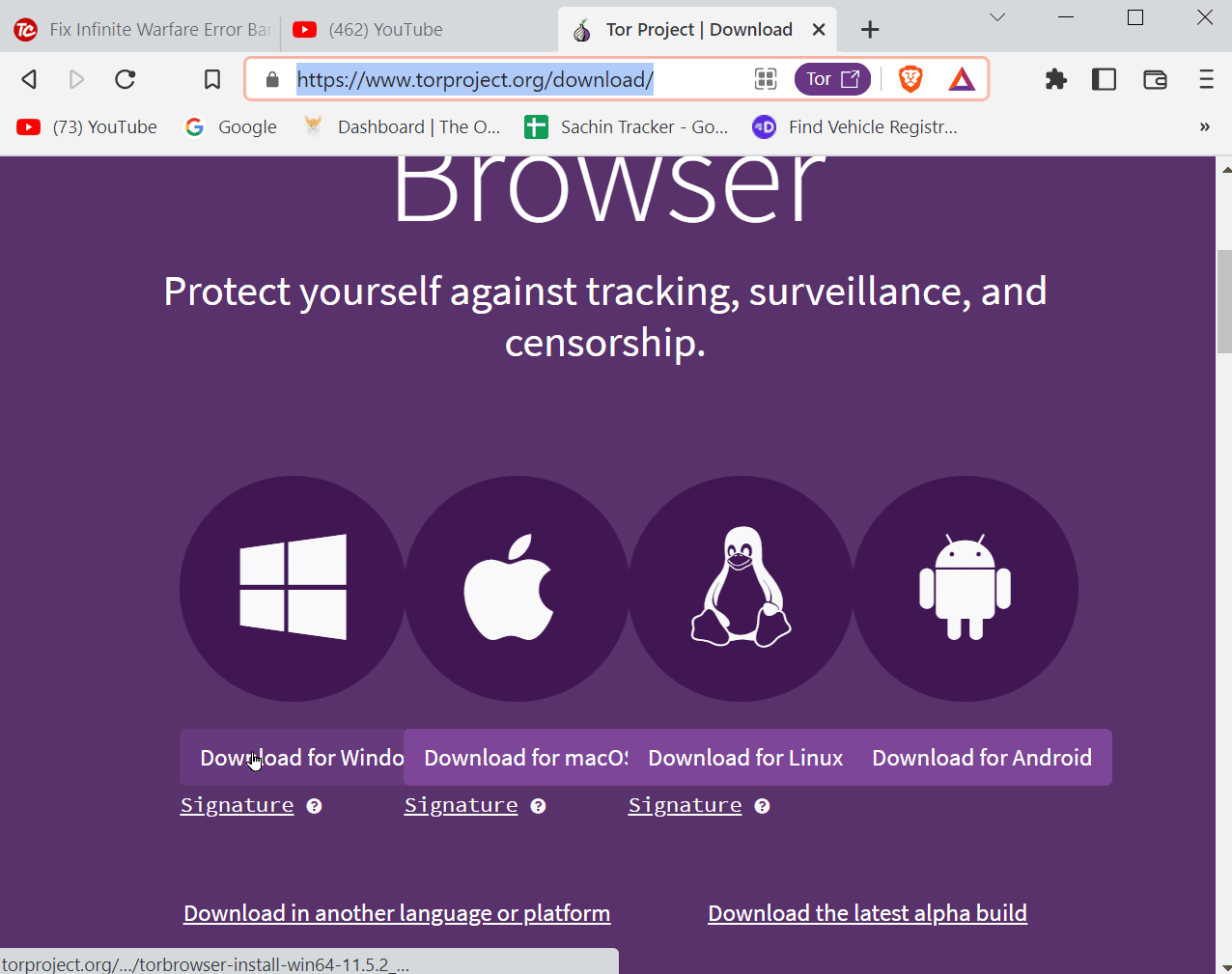
3. Si votre école autorise les téléchargements, procédez à l’installation de Tor.
4. Dans le cas contraire, vous devrez copier une version déjà installée de Tor sur une clé USB.
5. L’emplacement d’installation par défaut est généralement : C:\Users\VotreNomd’utilisateur\Bureau\Tor Browser.
6. Insérez la clé USB dans l’ordinateur scolaire et lancez le navigateur.
7. Recherchez Minecraft via le navigateur et téléchargez le jeu.
Méthode 4 : Utilisation d’un VPN
L’utilisation d’un VPN permet de contourner de nombreux blocages. Cela fonctionne car le VPN ne conserve aucun historique de navigation et masque votre adresse IP. L’utilisation d’un VPN n’enregistre pas non plus l’activité de téléchargement de Minecraft, facilitant ainsi l’utilisation du jeu dans l’enceinte de l’école. Vous pouvez opter pour un VPN gratuit si vous ne souhaitez pas investir dans une application payante. Attention cependant, les VPN gratuits sont souvent moins sécurisés, exposant l’utilisateur à des risques de piratage. De plus, les connexions peuvent être moins stables et moins rapides. Vous devrez donc peut-être patienter avant qu’une connexion ne soit établie.
Vous pouvez essayer les VPN premium mentionnés ci-dessous pour débloquer Discord ou Minecraft sur l’ordinateur de l’école.
1. NordVPN
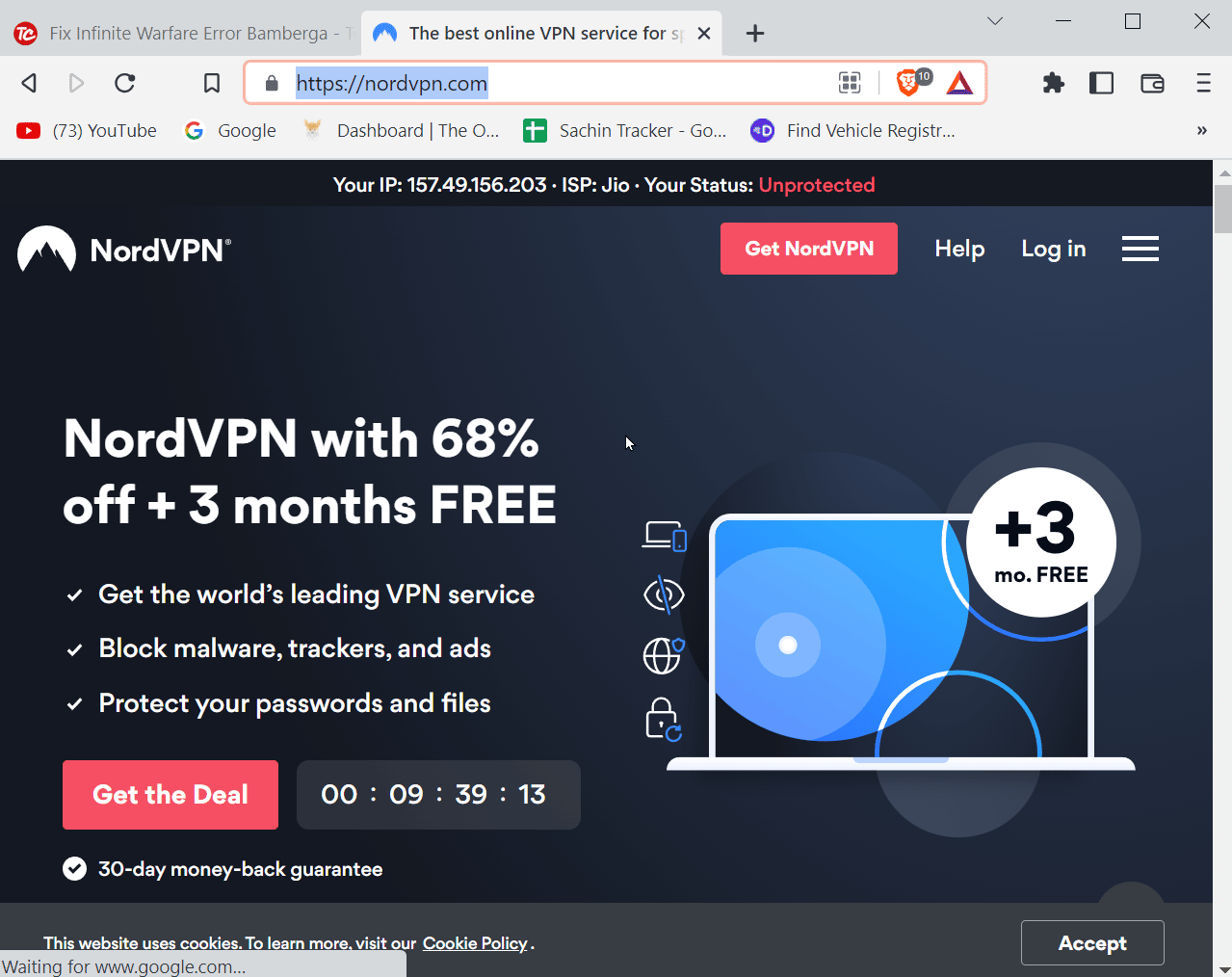
NordVPN est un VPN premium qui offre de nombreux avantages, notamment l’absence de limite de bande passante, aucune restriction sur le trafic P2P et un cryptage AES 256 bits pour sécuriser vos données.
- Il ne gaspille pas de données inutiles et n’enregistre pas votre bande passante. De plus, il ne conserve aucune trace de votre activité.
- Il est particulièrement recommandé si vous avez besoin d’utiliser un VPN sur plusieurs appareils.
- Des offres promotionnelles régulières permettent de faire des économies importantes.
2. ExpressVPN
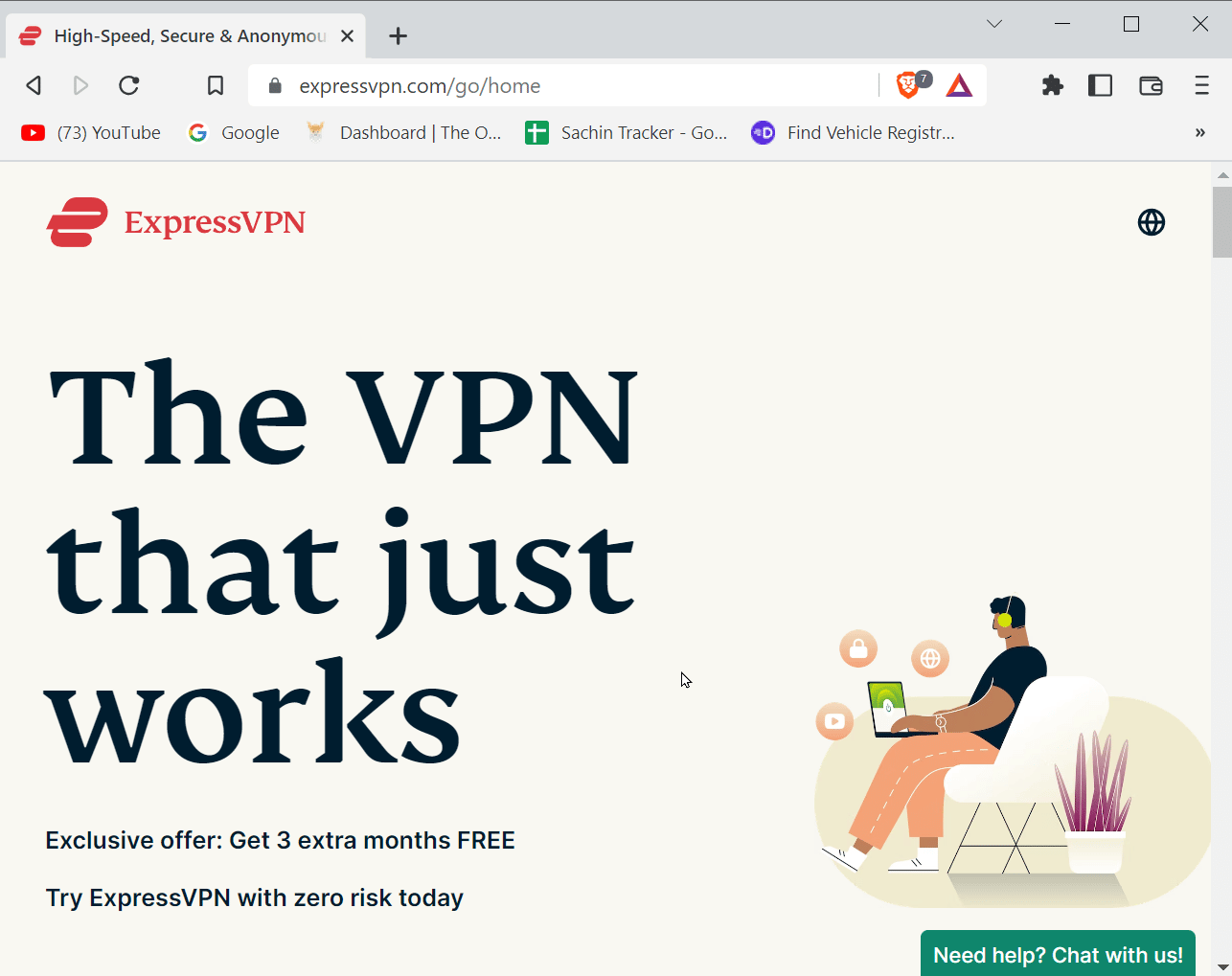
ExpressVPN est un VPN qui offre des vitesses de connexion très élevées. ExpressVPN est une option bien connue et réputée sur le marché.
- Il dispose de plus de 2500 serveurs répartis dans 94 pays différents.
- Il offre une expérience VPN de haute qualité et à haut débit.
- Il utilise un cryptage 256 bits pour une protection maximale contre les intrusions.
3. Surfshark
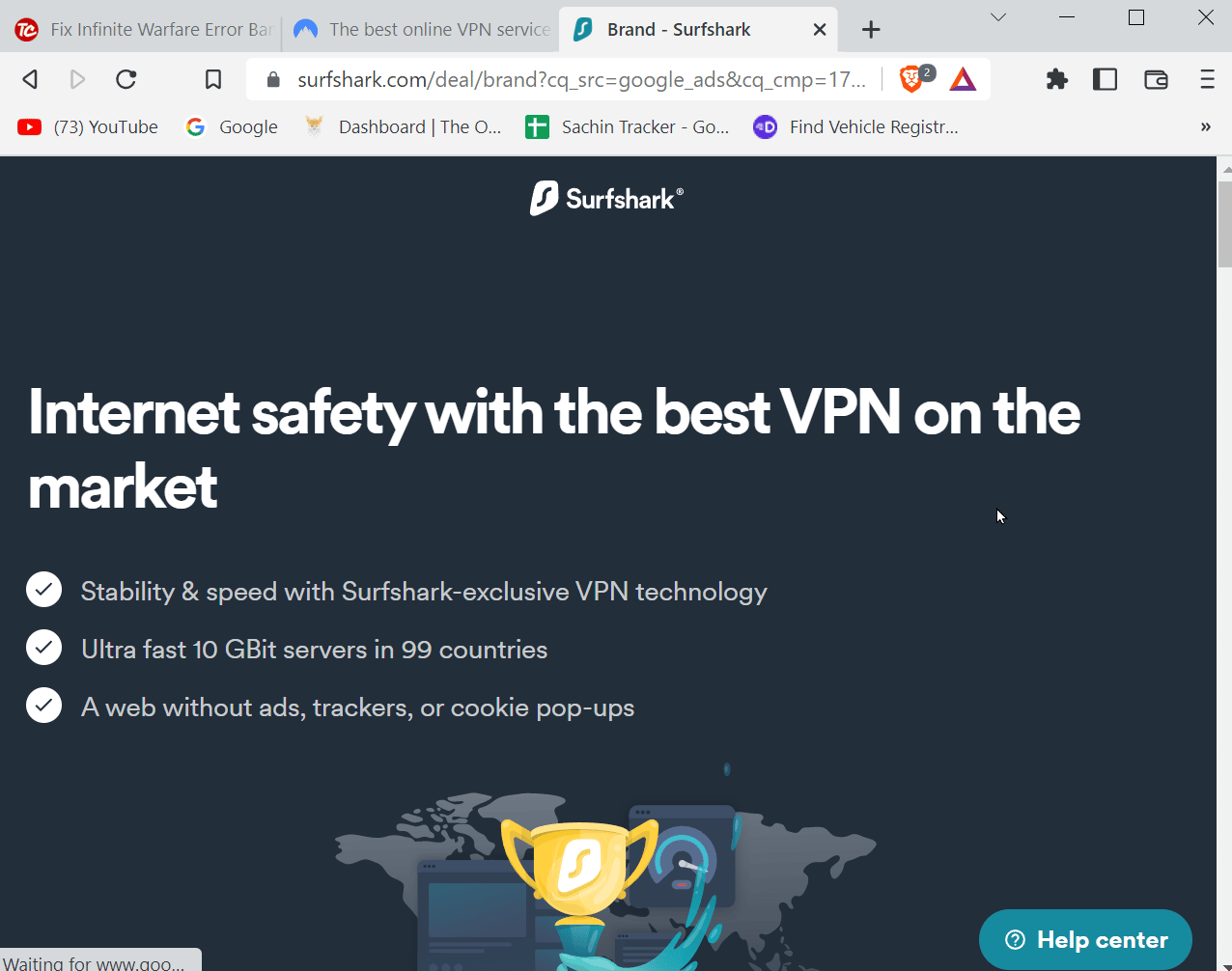
SurfShark est un VPN particulièrement adapté pour les jeux. Il propose plus de 3000 serveurs dans le monde entier et utilise également un cryptage 256 bits.
- Il offre les prix les plus abordables parmi les VPN disponibles.
- Grâce à plus de 10 gigabits dans 99 pays, le risque de déconnexion est très faible.
Méthode 5 : Utilisation du site web MCVersions.net
Le site MCVersions.net est une plateforme externe qui permet de télécharger différentes versions de Minecraft. Ce n’est pas un site officiel, mais il n’est généralement pas bloqué par les systèmes de filtrage traditionnels. Il peut être utilisé pour télécharger Minecraft sans passer par le site officiel. Cette solution est également adaptée si l’accès au site Minecraft n’est pas bloqué par votre établissement.
1. Rendez-vous sur le site web MCVersions.net.
2. Cliquez sur « Télécharger » dans la section « STABLE RELEASES », à côté de « LATEST VERSION ».
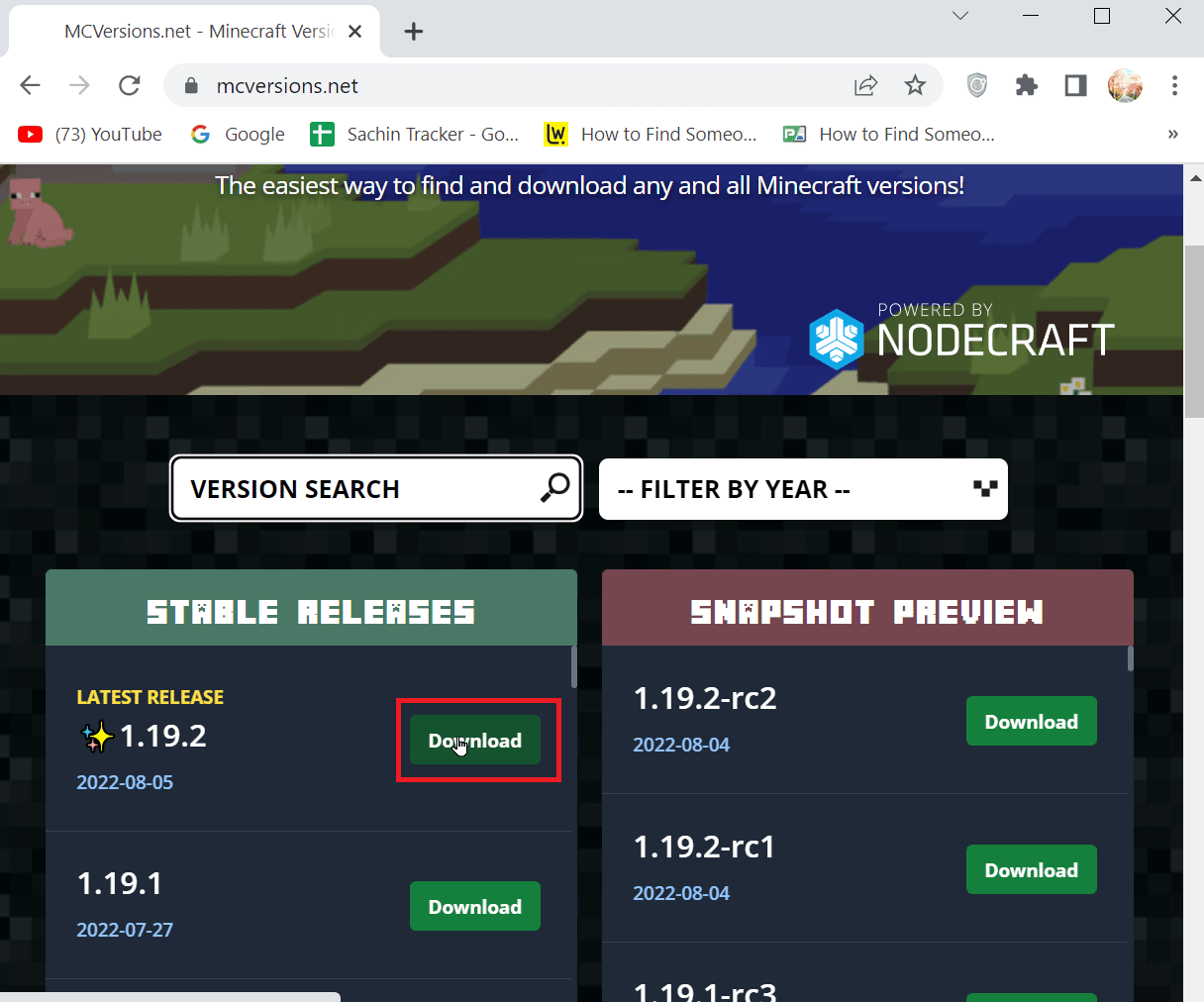
Méthode 6 : Copier les fichiers du jeu sur une clé USB
Cette méthode est pratique si l’ordinateur sur lequel vous souhaitez jouer ne dispose pas d’une connexion Internet. Cela peut poser problème, car une connexion est normalement requise pour télécharger le jeu. Cette solution est idéale si vous souhaitez débloquer Minecraft sans téléchargement. Dans ce cas, vous pouvez télécharger le jeu sur un support externe tel qu’une clé USB, puis le connecter à l’ordinateur pour lancer l’application.
1. Localisez les fichiers du jeu sur votre ordinateur. L’emplacement par défaut est : C:\Users\VotreNomd’utilisateur\AppData\Roaming\.minecraft.
2. Si vous avez des difficultés à trouver le dossier d’installation, vous pouvez utiliser la commande « Exécuter ».
2A. Appuyez simultanément sur les touches Windows + R et tapez « %appdata% », puis appuyez sur « Entrée ».
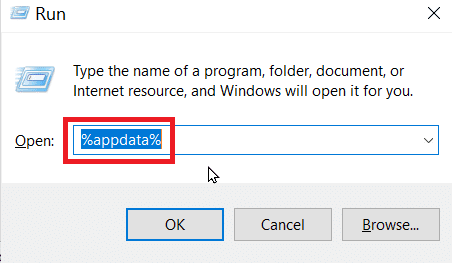
2B. Une fois le dossier du jeu localisé, copiez-le sur votre clé USB.
3. Connectez la clé USB à l’ordinateur de l’école et lancez le jeu depuis ce support.
Méthode 7 : Modifier les paramètres du pare-feu
Si vous avez la possibilité de modifier les paramètres du pare-feu, vous pouvez contourner les restrictions de contenu. Voici comment procéder :
1. Appuyez sur la touche Windows, tapez « Panneau de configuration » et cliquez sur « Ouvrir ».
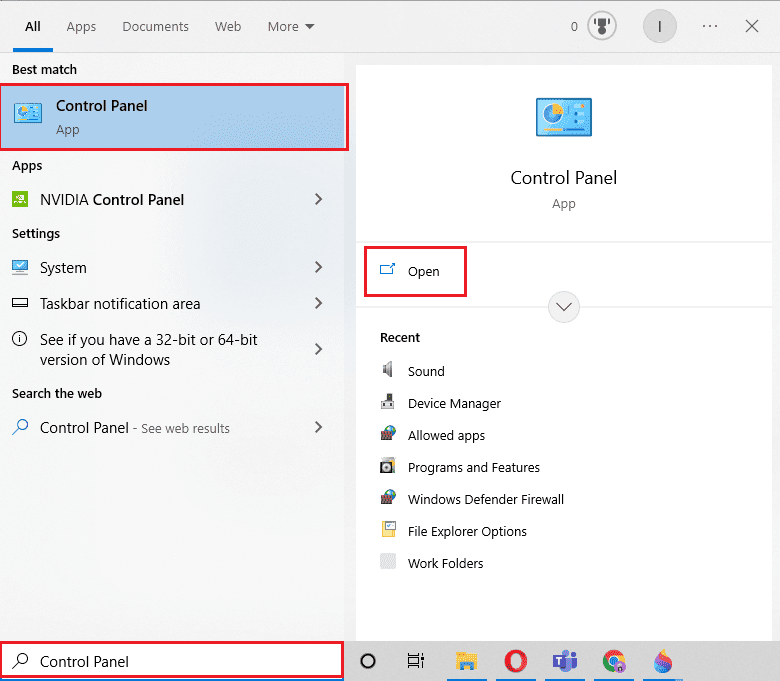
2. Sélectionnez « Afficher par > Catégorie », puis cliquez sur « Système et sécurité ».
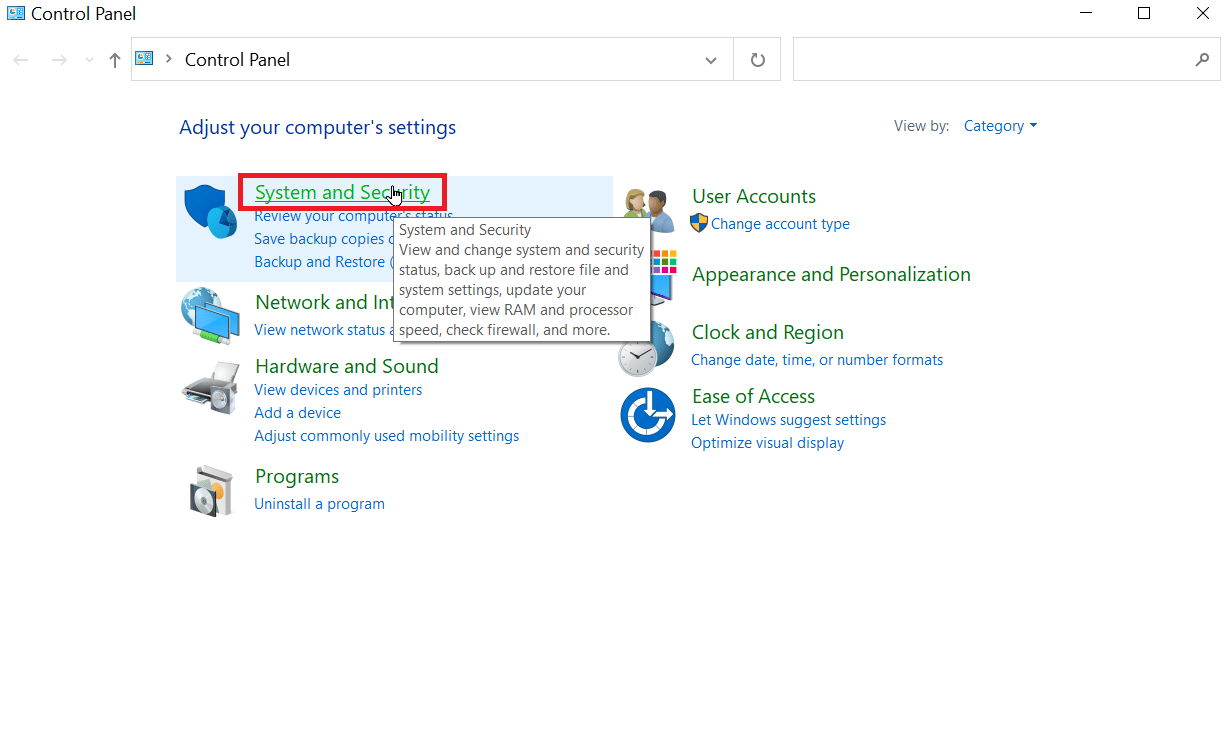
3. Cliquez sur « Pare-feu Windows Defender ».
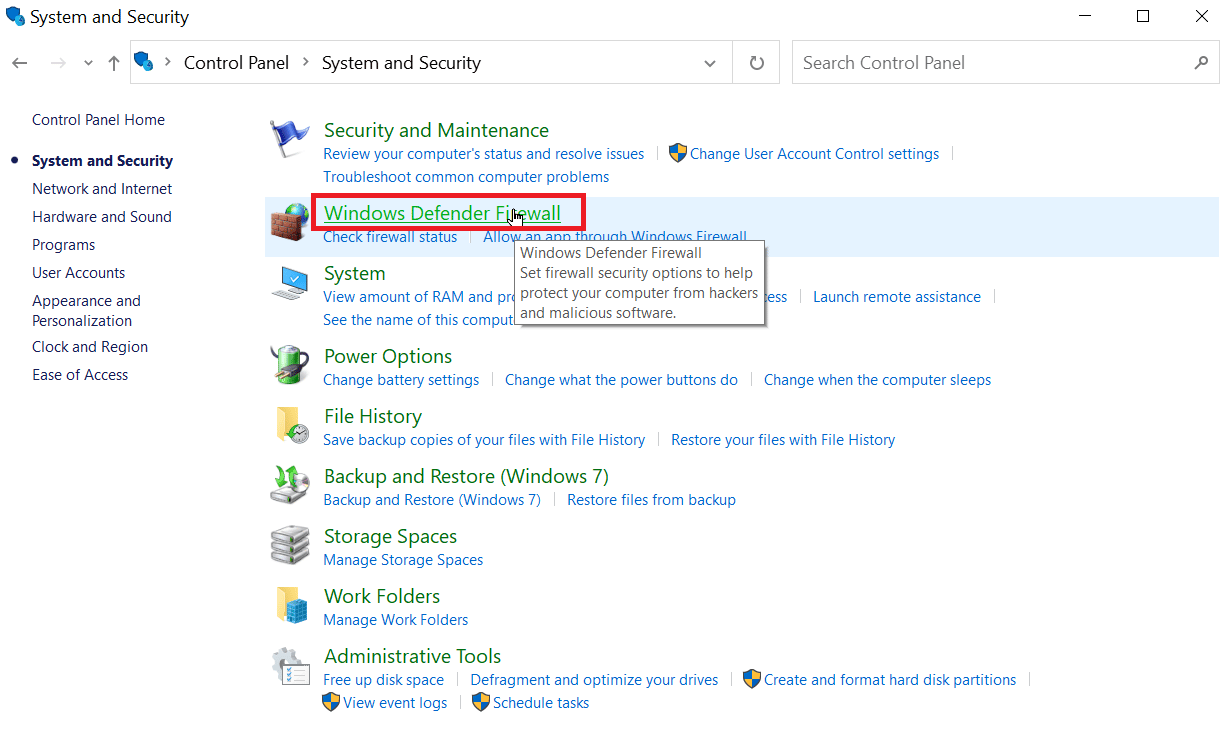
4. Dans le volet de gauche, cliquez sur « Autoriser une application ou une fonctionnalité via le Pare-feu Windows ».
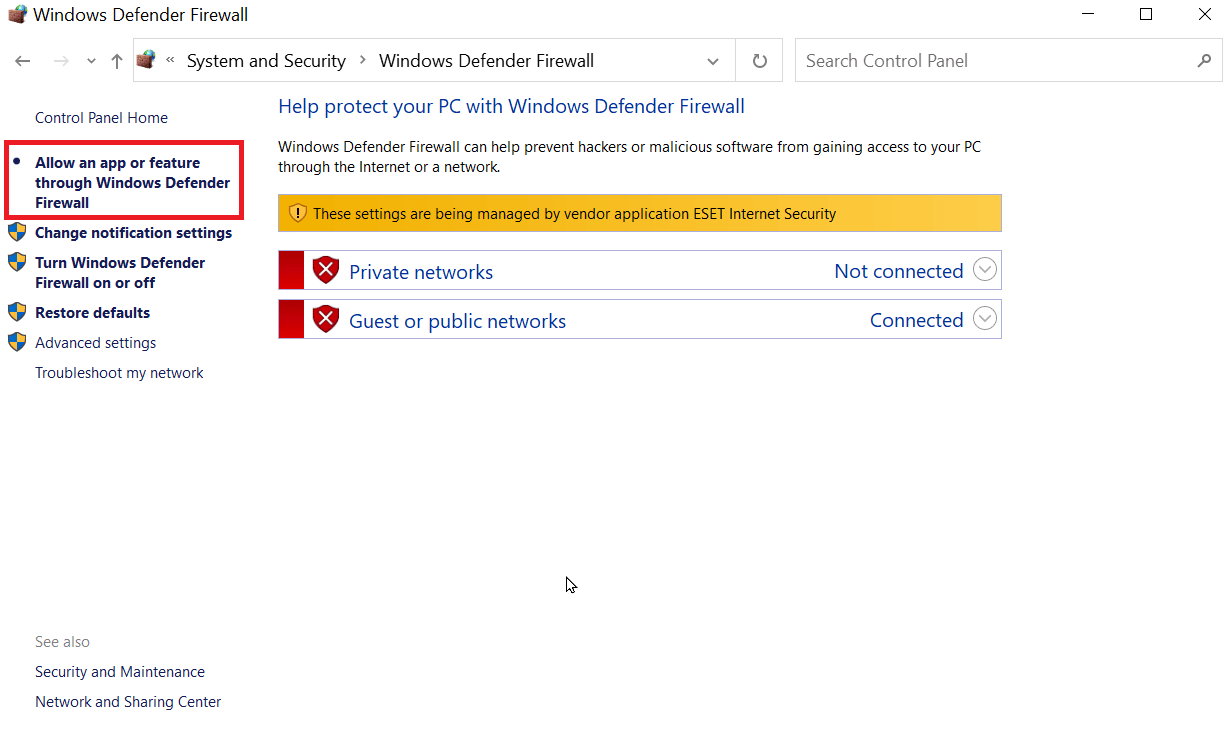
5. Cliquez sur le bouton « Modifier les paramètres ».
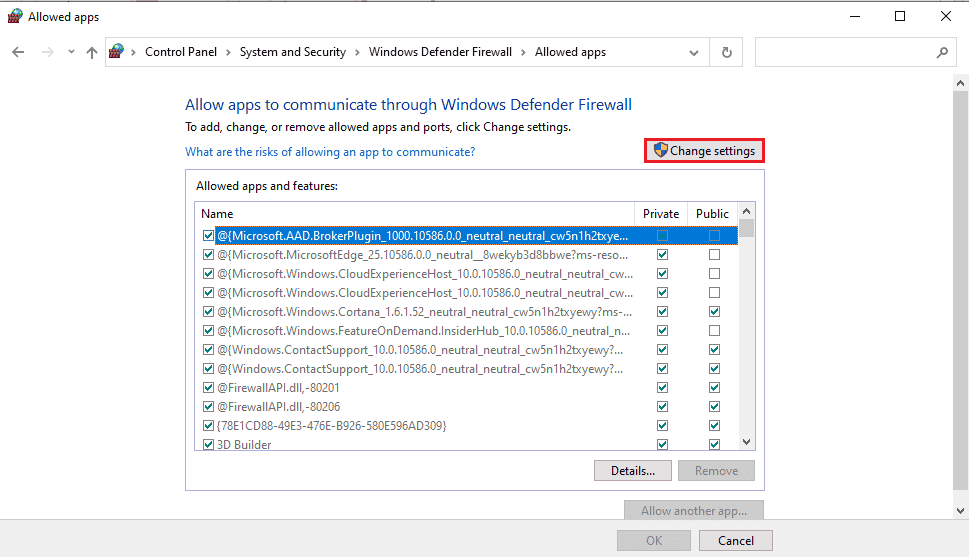
6. Une liste de programmes va s’afficher. Localisez le lanceur Minecraft, puis décochez les cases situées à droite du programme.
7. Décochez les cases « Privée » et « Publique », puis cliquez sur « OK » pour confirmer.
Cela permettra à Windows d’utiliser l’autorisation via le pare-feu. Gardez à l’esprit que lorsque vous débloquez Minecraft, les paramètres peuvent être réinitialisés tous les jours, vous devrez donc peut-être répéter cette manipulation à chaque fois.
Méthode 8 : Effectuer une redirection de port
Si vous n’arrivez toujours pas à accéder au site Minecraft, vous pouvez essayer la redirection de port afin de débloquer Minecraft.
1. Appuyez sur la touche Windows, tapez « Google Chrome », puis cliquez sur « Ouvrir ».
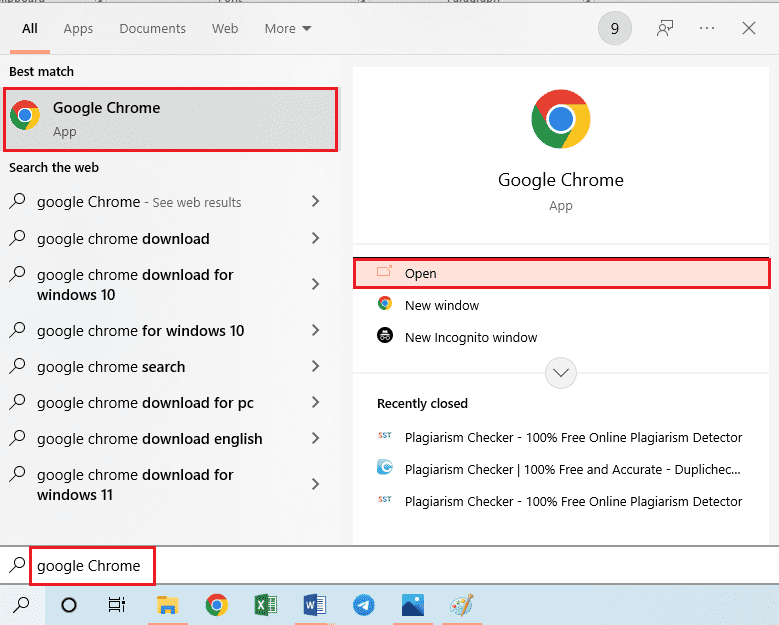
2. Tapez l’adresse IP de votre routeur dans la barre d’URL du navigateur.
3. Connectez-vous en utilisant votre nom d’utilisateur et votre mot de passe.

4. Modifiez le port dans les paramètres IP.
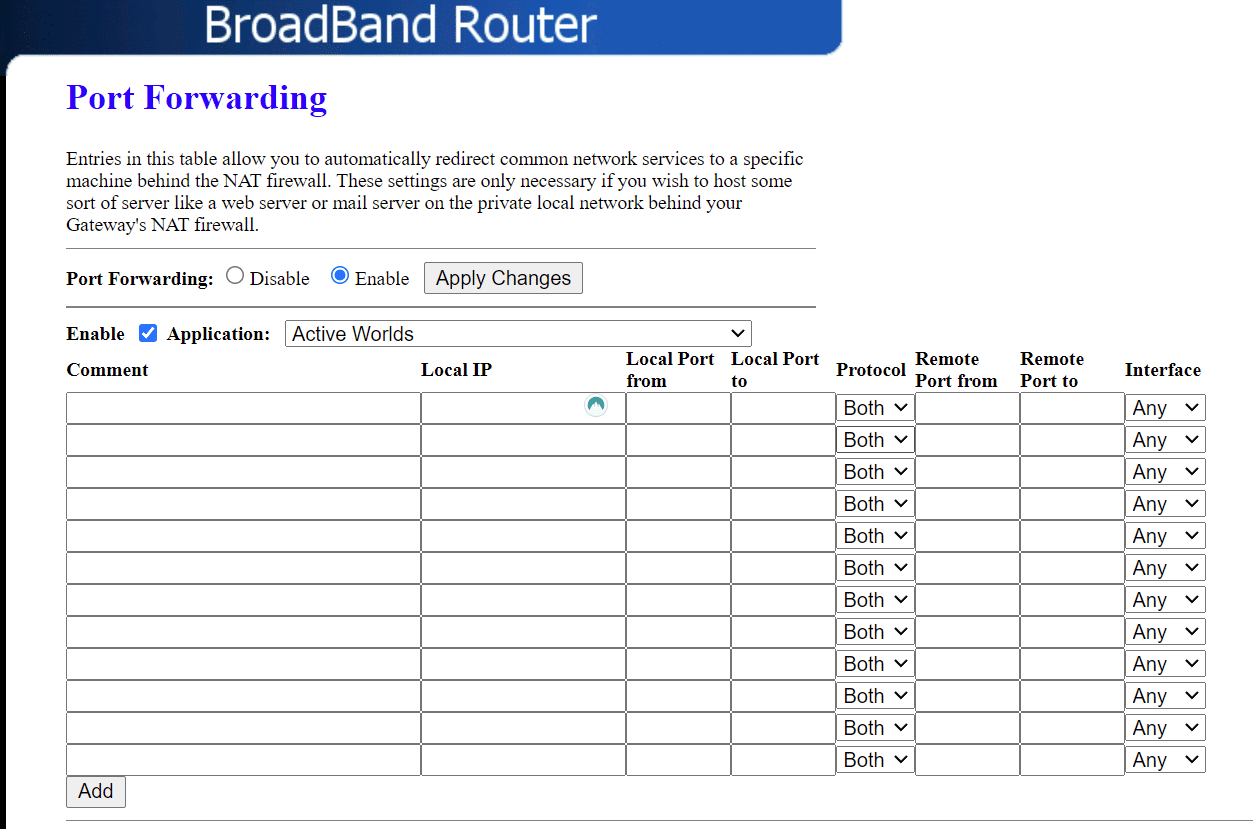
5. Minecraft utilise généralement le port 25565. Dans la section de redirection de port, entrez ce port. Cela devrait vous permettre d’accéder au site Minecraft sans être bloqué.
6. Enfin, enregistrez les modifications apportées au navigateur.
7. Redémarrez votre PC et vérifiez si Minecraft est débloqué.
Foire aux questions (FAQ)
Q1. Est-il possible de jouer à Minecraft sur un navigateur ?
Rép. Oui, il est possible de jouer à Minecraft sur un navigateur web, mais il s’agit d’une version classique qui peut être un peu en retard par rapport à la version complète et qui propose des fonctionnalités limitées.
Q2. Puis-je sauvegarder et jouer à mes mondes Minecraft sur l’ordinateur ?
Rép. Minecraft enregistre toujours les sauvegardes localement. Si vous utilisez un ordinateur scolaire, la sauvegarde locale sur le disque dur peut être désactivée. Cependant, si vous pouvez télécharger Minecraft, vous pouvez configurer un serveur que vous pourrez utiliser pour jouer sur plusieurs ordinateurs. Si vous possédez un ordinateur, vous pouvez vous connecter à ce serveur via votre ordinateur.
Q3. Peut-on utiliser un VPN gratuit pour accéder à Minecraft ?
Rép. Oui, vous pouvez utiliser un VPN gratuit pour accéder à Minecraft. Cependant, il est important de noter que la sécurité qu’il offre est inférieure à celle d’un VPN payant, et il peut y avoir des problèmes de performance et de vitesse. De plus, les VPN gratuits présentent un risque de piratage plus élevé car ils sont généralement moins modérés que les VPN premium. Vous pouvez également rencontrer des problèmes de serveur lors de la tentative de connexion.
Q4. Comment puis-je jouer à Minecraft à l’école ?
Rép. Le moyen le plus simple de jouer à Minecraft à l’école est d’utiliser un VPN fiable. Le VPN masque votre adresse IP, vous permettant ainsi d’accéder au jeu sur l’ordinateur de l’établissement.
Q5. Puis-je être banni de Minecraft pour avoir utilisé un VPN ?
Rép. Minecraft interdit parfois les joueurs qui utilisent un VPN, car cette pratique a été associée à la création de faux comptes utilisés à des fins de harcèlement. Cependant, en optant pour un VPN de qualité, vous pouvez réduire ce risque.
Q6. Comment utiliser un VPN en toute sécurité ?
Rép. Le moyen le plus sûr d’utiliser un VPN est de choisir un VPN premium. Ces VPN sont plus difficiles à détecter et présentent un risque de bannissement moindre.
***
Nous espérons que cet article sur les différentes méthodes pour débloquer Minecraft à l’école vous aura été utile et vous permettra de profiter du jeu sur les ordinateurs de votre établissement. Si vous avez des suggestions ou des questions, n’hésitez pas à les partager dans la section des commentaires.